Adobe Photoshop CS6制作3D文字效果
1、1.打开PS软件,并新建一个画布,在画布上输入一行字。字体要加粗。点击上方的创建文字变形,选择凸形。

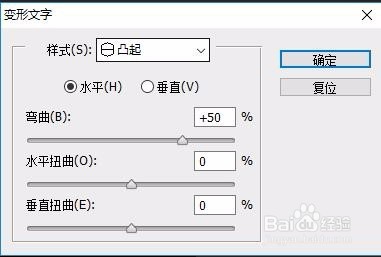
2、ctrl+J复制文字图层。并设为不可见。执行图层-合并可见图层。
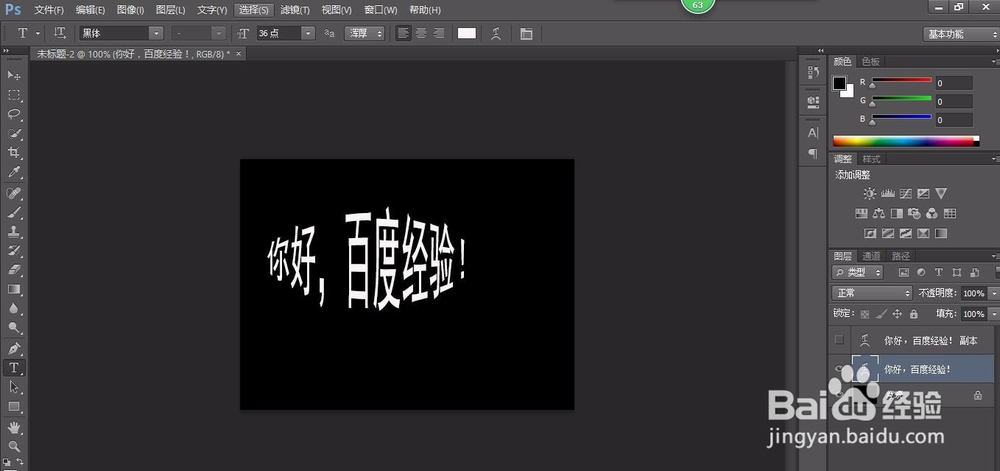

3、刚才合并的图层执行滤镜--扭曲--极坐标。选择极坐标到平面坐标。执行图像--图像旋转--90度(顺时针);再执行滤镜--风格化--风,方法:风,方向:从左。按CTRL+F重复10次风滤镜。
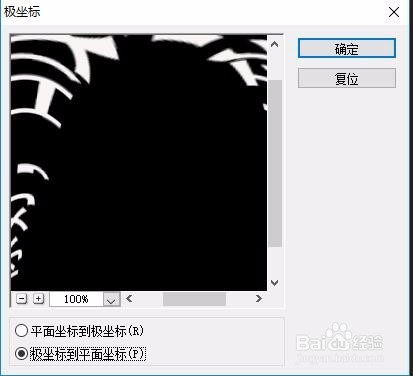
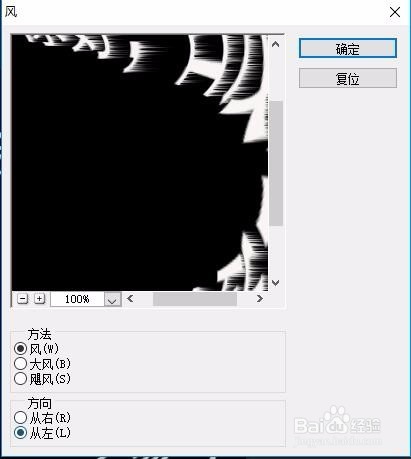
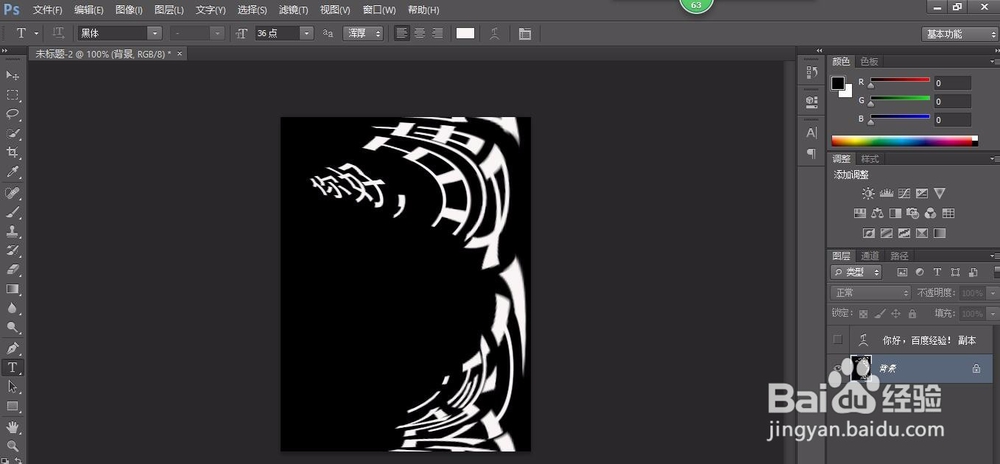
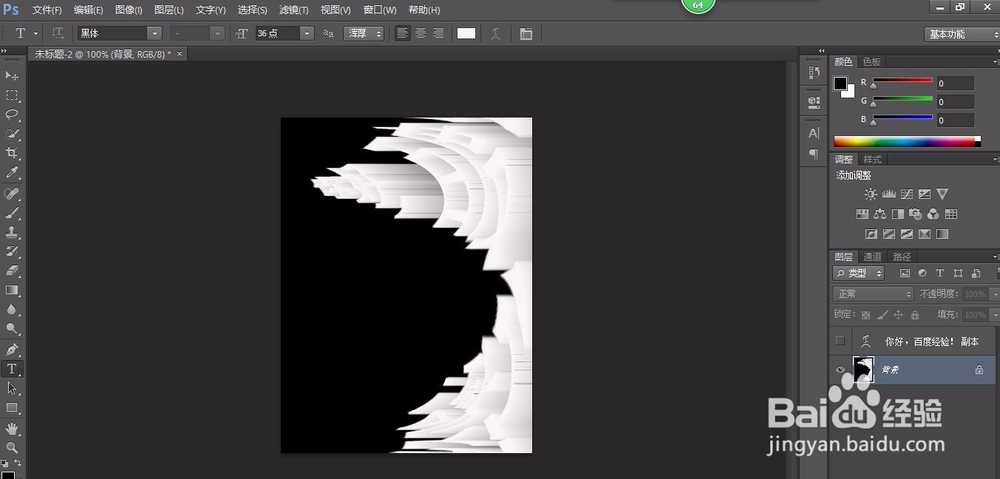
4、再一次旋转画布。执行图像--旋转画布--90度(逆时针),然后执行滤镜--扭曲--极坐标。选择平面坐标到极坐标。
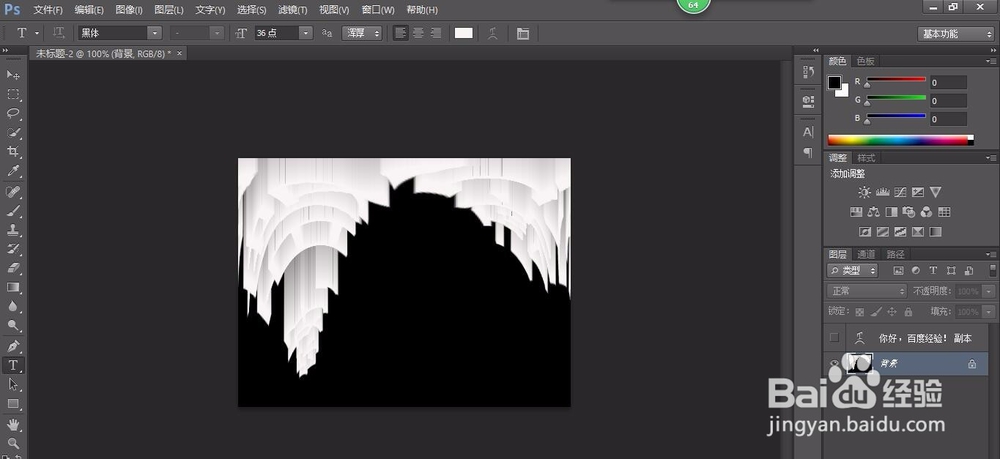
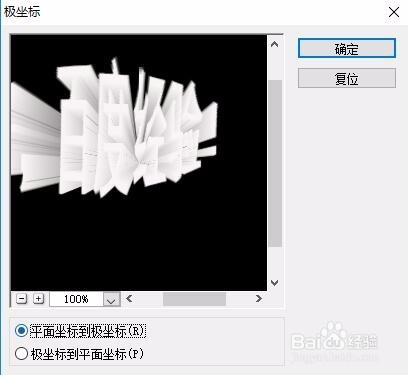
5、更改文字颜色。执行图层--图层样式--混合选项,分别添加内阴影、渐变叠加、描边
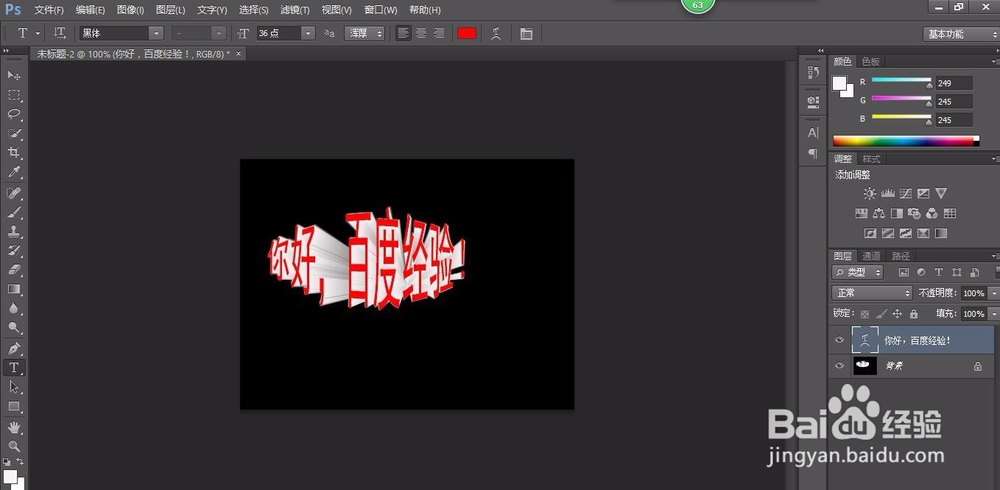
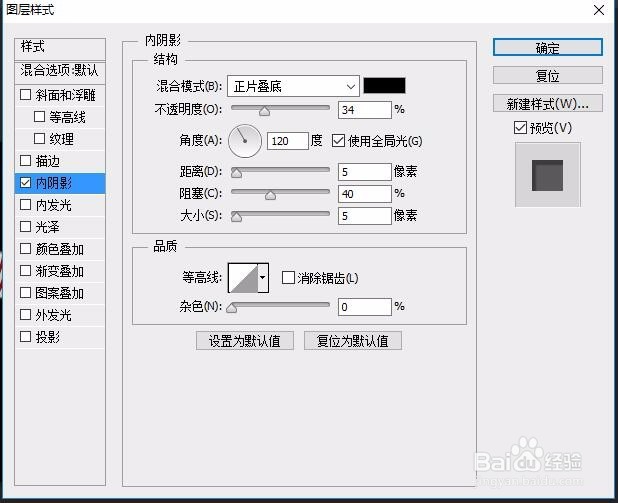
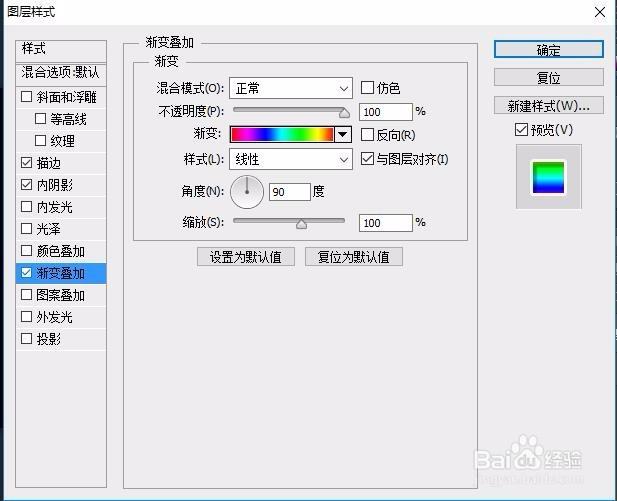
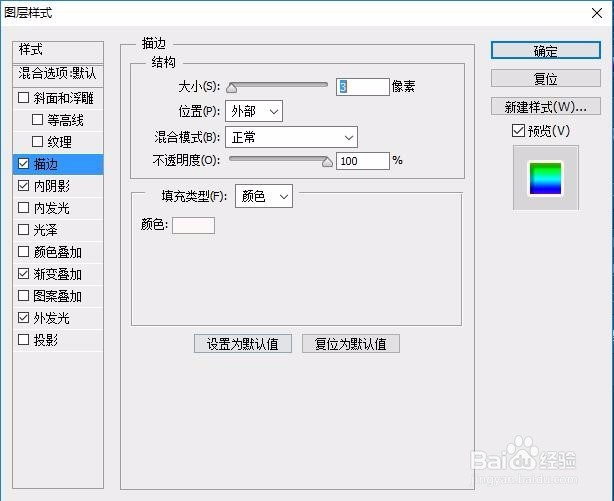
6、3D字体制作完成。
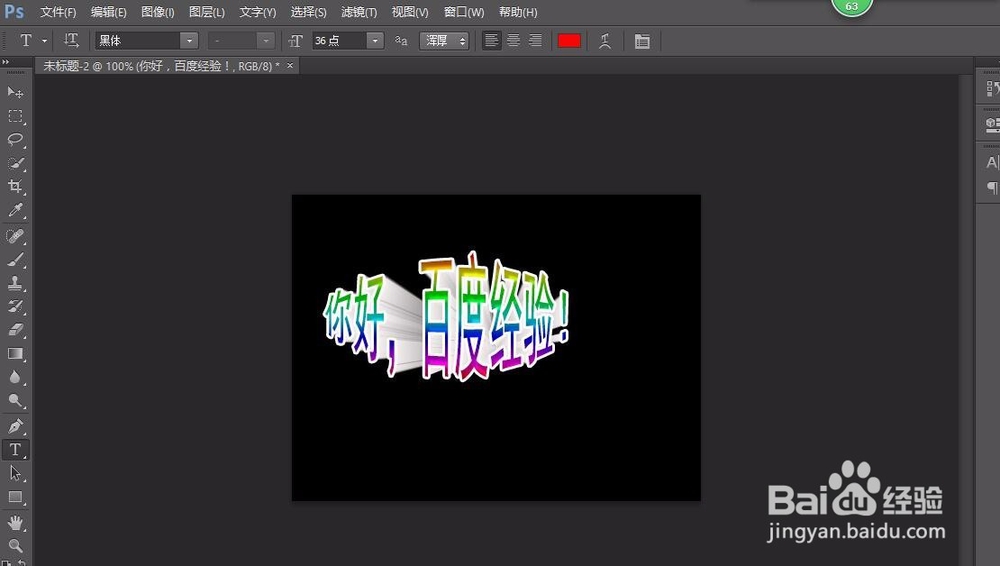
声明:本网站引用、摘录或转载内容仅供网站访问者交流或参考,不代表本站立场,如存在版权或非法内容,请联系站长删除,联系邮箱:site.kefu@qq.com。
阅读量:62
阅读量:189
阅读量:47
阅读量:22
阅读量:165